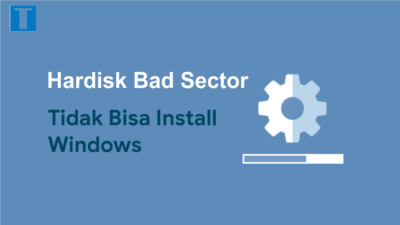Pada windows 10 kita bisa melakukan shutdown menggunakan CMD. Tidak hanya mematikan laptop saja, tapi kita juga bisa melakukan hal lain termasuk menampilkan pesan ke user, hingga shutdown dan restart perangkat jarak jauh (remote device). Bahkan menggunakan Windows Terminal yang baru kita bisa melakukan banyak perintah termasuk integrasi dengan linux.
Buat kamu yang ingin mencoba hal baru atau yang sering bergelut dengan terminal CMD tentu ini akan sangat menarik. Kita hanya perlu membuatnya dengan beberapa baris perintah komputer bisa mati sendiri. Berasa jadi ahli IT! 😀
Pada artikel windows 10 kali ini kami akan menunjukkan bagaimana cara untuk shutdown atau restart laptop maupun remote device menggunakan CMD.
Cara shutdown laptop menggunakan CMD
Ikuti langkah berikut untuk shutdown komputer secara manual menggunakan perintah CMD.
- Klik kanan Start Menu pilih Command Prompt (Admin). Atau kamu juga bisa menggunakan Windows Terminal yang lebih keren.
- Ketikkan perintah berikut untuk mematikan laptop setelah 1 menit dan tekan enter:
shutdown /s. - Untuk mematikan komputer dalam jangka waktu tertentu, gunakan perintah berikut:
shutdown /s /t WAKTU(dalam detik).
Silahkan ganti kata WAKTU dengan berapa lama kamu jeda sebelum laptop dimatikan. Misalnya sebagai contoh, saya akan mematikan laptop setelah 10 detik. Maka perintahnya adalah seperti berikut:
shutdown /s /t 10
Kamu juga bisa mematikan komputer saat itu juga dengan mengganti waktunya menjadi “0”. - Gunakan perintah berikut untuk mematikan komputer langsung tanpa peringatan:
shutdown /p - Gunakan perintah berikut untuk mematikan komputer dan menutup semua aplikasi secara paksa tanpa peringatan apapun:
shutdown /s /f
Setelah kamu menekan Enter menggunakan perintah di atas, maka komputer akan memulai proses shutdown.
Shutdown laptop dengan pesan dialog tertentu
Untuk mematikan perangkat dengan menampilkan peringatan yang berisi pesan tertentu, silahkan ikuti langkah berikut:
- Klik kanan Start Menu pilih Command Prompt (Admin). Atau kamu juga bisa menggunakan Windows Terminal.
- Ketikkan perintah berikut untuk shutdown laptop dan menampilkan pesan sebelum perangkat mati:
shutdown /s /t WAKTU(dalam detik) /c "PESAN"
Ganti tulisan WAKTU(dalam detik) dengan lama waktu yang kamu inginkan sebelum komputer mati. Kemudian ganti juga tulisan PESAN dengan pesan khusus yang ingin kamu tampilkan sebelum proses shutdown.
Sebagai contoh, perintah berikut akan mematikan perangkat komputer dalam jangka waktu 2 menit dengan pesan “Jadwal Update Server”.
shutdown /s /t 120 /c "Jadwal Update Server"
Kamu juga bisa mengganti perameter /s (shutdown) dengan /r (restart), jika ingin menampilkan pesan untuk restart laptop. Sehingga perintah lengkapnya menjadi seperti ini:
shutdown /r /t 120 /c "Jadwal Update Server"
Cara menggunakan remote shutdown di CMD
Perintah CMD juga bisa kita gunakan untuk memtikan atau merestart komputer jarak jauh. Namun sebelum melakukannya, ada beberapa pengaturan tambahan yang harus kamu lakukan terlebih dahulu.
Mengatur remote device
- Buka CMD sebagai Administrator.
- Ketikkan perintah berikut untuk mematikan kontrol akun pengguna dan tekan enter.
reg add HKLM\Software\Microsoft\windows\CurrentVersion\Policies\system /v LocalAccountTokenFilterPolicy /t REG_DWORD /d 1 /f
Langkah di atas akan membuat komputer bisa menerima perintah remote dari pengguna yang diijinkan.
Apabila Anda ingin mengembalikannya ke pengaturan semula, silahkan ganti angka 1 pada perintah di atas dengan angka 0. Sehingga menjadi seperti ini:
reg add HKLM\Software\Microsoft\windows\CurrentVersion\Policies\system /v LocalAccountTokenFilterPolicy /t REG_DWORD /d 0 /f
Shutdown perangkat jarak jauh
Iktui langkah-langkah berikut untuk mematika komputer dari jarak jauh:
- Buka CMD sebagai Administrator.
- Cek IP komputer yang Anda ingin matikan dari jarak jauh dengan perintah:
arp -a - Kemudian ketikkan perintah berikut untuk terhubung ke IPC$ share:
net use \REMOTE-PC\ipc$
Ganti REMOTE-PC dengan IP addres atau nama komputer yang akan di shutdown. - Konfirmasi nama dan password kemudian tekan enter.
- Ketikkan perintah berikut untuk merestart komputer dari jarak jauh:
shutdown /r /m \REMOTE-PC /t TIME /c "COMMENT" /f
Ganti REMOTE-PC dengan nama atau IP komputer yang akan di shutdown, ganti TIME dengan lama waktu sebelum restart dan COMMENT ganti dengan pesan yang ingin kmu tampilkan.
Oiya kamu juga bisa shutdown jarak jauh dengan menggunakan perintah ini:
shutdown /iCODELOCK
Perintah tersebut akan memunculkan kotak dialog Remote shutdown sehingga lebih mudah di atur.
Sekian cara shutdown laptop otomatis menggunakan cmd, semoga bermanfaat.
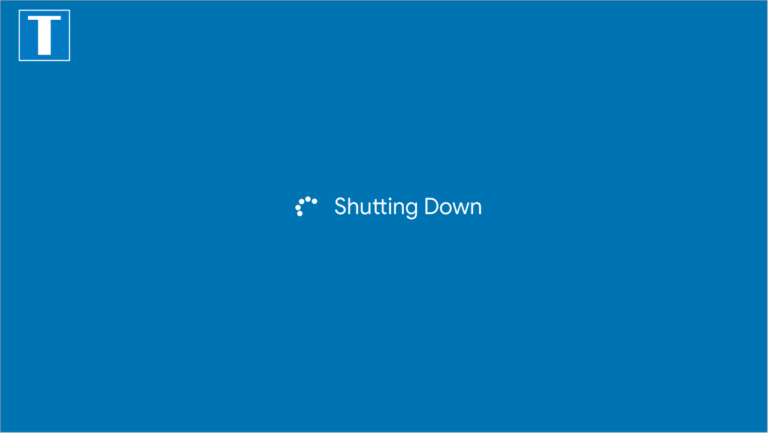

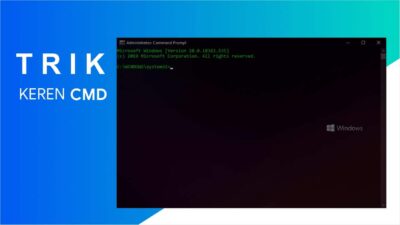

![[Tutorial] Cara Install Dual Boot Windows 10 dengan centOS 7](https://www.tedieka.com/wp-content/uploads/2016/11/Duall-boot-centos-400x225.png)